モザイク写真を作ろう!
たくさんお写真をデジタル化すると、
どの写真をどう楽しもうかと迷いますが、
今回は大量の写真を使って、一枚の写真を作ってみましょう!
ご紹介するのはモザイク写真・モザイクアートの作り方です。
ピンと来ないひとは、まずこれを見てください。
このように無数の写真で一つの絵になるのが、モザイク写真です。
アルバムにあった写真を使って、お気に入りの1枚をモザイク写真にしました。
なんだか手間のかかりそうなモザイク写真ですが、
デジタル化してしまえば、パソコンを使ってすぐに作れてしまいます!
-----------------------------
<必要なもの>
・デジタル化された写真・アルバムのフォルダ
・アプリケーション「Foto-Mosaik-Edda」
-----------------------------
<1>「Foto-Mosaik-Edda」をダウンロード→インストール
インターネットで検索すればすぐに出てきます。
Standard(無料版)とProfessional(有料版)がありますが、
今回はStandard(無料版)を使います。
インストールまでは英語表記なのでわかりにくいかもしれませんが、
サクッとインストールしちゃいましょう。
-----------------------------
<2>写真を読み込む
インストールが完了したら、
『データベースの作成/編集』から
『新規データベース』を選択して
そして、モザイク画像に使いたい画像フォルダを選択します。
このとき『サブフォルダも含む』にしておくと、
フォルダを丸ごと読み込んでくれるので便利です。
-----------------------------
<3>モザイク写真の作成
読み込みが終わったら、準備完了です。
『モザイク画像の作成』から
『クラシックスタイルのモザイク画像』を選択します(Standard版では他は選択できません)
次に、『開く』からモザイク画像の完成図となる画像を選択します。
今回はお気に入りのこの1枚を選択。
保存先と名前を決めて、次に行きましょう
モザイク画像の設定を行います。
『用紙のサイズ』はそのままで大丈夫です。(印刷をしたい方は用紙サイズに合わせてください)
『解像度』は、300~500ピクセル程がおススメです。
『モザイク画像の総タイル数』
何枚の写真でモザイク画像を作成するか決定します。
お手元の写真の枚数にもよりますが、4000枚~がおススメです。
そんなに枚数無いよ!という方は次で解決策がありますのでご安心ください。
-----------------------------
こちらのページで最後になります。
『同一タイル画像の最大使用回数』
お手元の写真が多い人は「2回」程度、少ない人は「4回」や「5回」と設定しましょう。
-----------------------------
これにて設定完了です。画像を作成しましょう!
設定をパパッと済ませてしまうだけで、自動でモザイク写真が出来ちゃいました。
約4000ピースでもそれなりに再現されていますね!
設定でピースをより多くしたり、解像度をもっと上げれば
仕上がりはもっと良くなります。(容量も大きくなるのでご注意を)
こんな手間のかかりそうな作業も、ソフト一つで一発で変換できるのは、
デジタルの強みですね!
このモザイク画像を印刷して、ポスターに飾るなんてのもいいかもしれませんね!
私は年代毎にアルバムを分けてあるので、
次は年代区切りでモザイク写真を作ってみたいなーと思ったりしてます。
こういうデジタルならではの遊びも、
整理にとっても便利な「節目スタンプ」があると、とっても快適です。

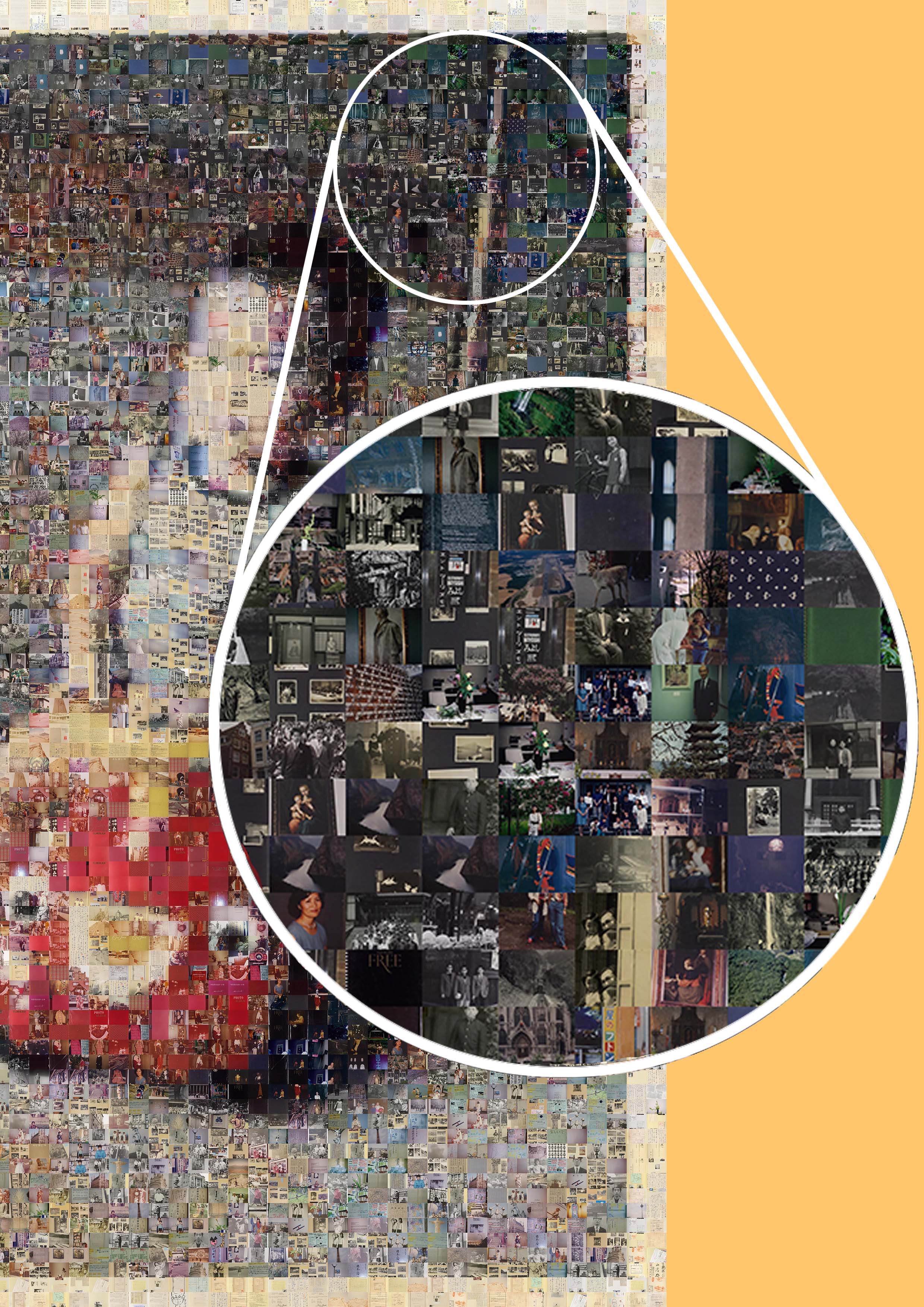
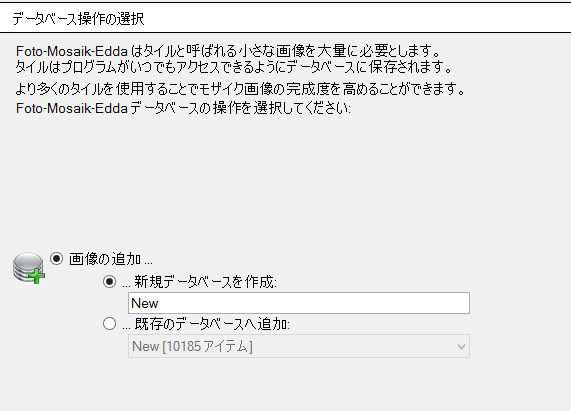
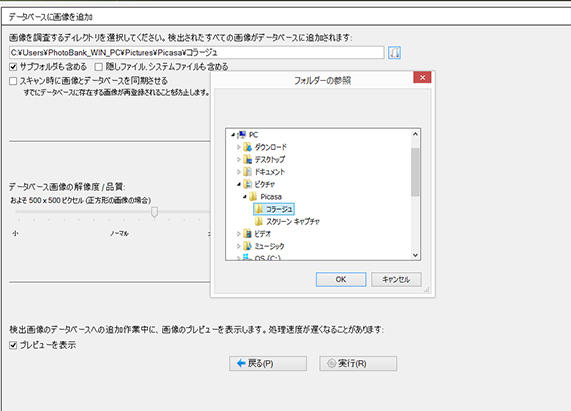

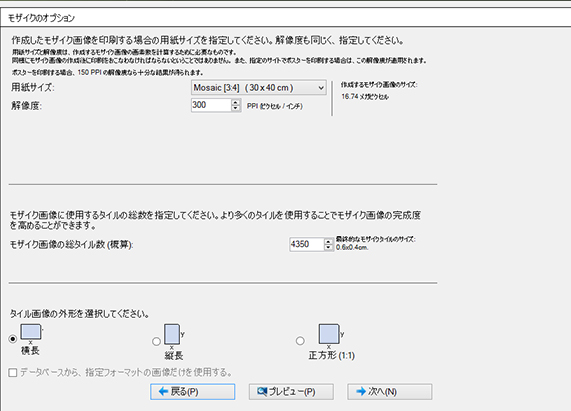
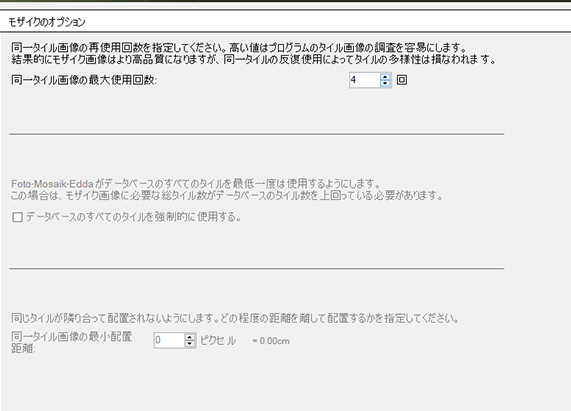


 節目写真館って?
節目写真館って?




※頂いたコメントはスタッフの内容確認後、掲載となります。予めご了承ください